Näyttönimen muuttaminen Google Sheetsissä
Miscellanea / / August 04, 2021
Suurimman osan ajasta, kun työskentelet jaettujen arkkien ohjelman parissa, jokainen versio on merkitty käyttäjänimellä näyttönimen sijaan. Jos olet esimerkiksi kirjautunut Google -taulukkoihisi Gmail -tilillä, esimerkiksi [email protected], tarkistukset näytetään nimellä albertphillip7846. Jos haluat muuttaa näyttönimeäsi Google -arkeissa, noudata alla olevia ohjeita.
Google -laskentataulukot ovat nykyään erittäin suosittuja nuorten sukupolvien käyttäjien, aloittelijoiden ja organisaatioiden keskuudessa. Vaikka Microsoft Excel hallitsee edelleen laskentataulukkosovelluksia, Google Sheets saa varmasti myös merkityksensä. Molemmilla alustoilla on samanlainen käyttöliittymä ja ne ovat käteviä työskennellä. Google Sheetsia käyttävät ihmiset kuitenkin keksivät toisinaan erilaisia ongelmia, ja yksi suosituimmista on kuinka muuttaa näyttönimeä Google Sheetsissä.
Funktiivisten nimien, kuten albertphillip7846, saaminen saattaa näyttää melko epäammattimaiselta yrityksessä tai organisaatiossa. Jos siis haluat muuttaa näyttönimeäsi Google Sheetsissä, noudata vaiheittaisia ohjeita ja sinun pitäisi pystyä tekemään se nopeasti.
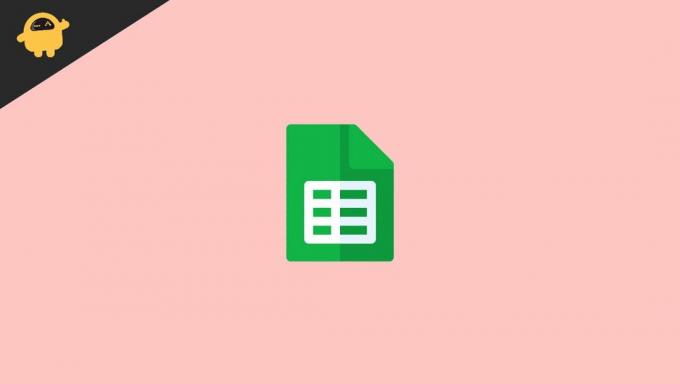
Kuinka muuttaa näyttönimeäsi Google Sheetsissä?
Google Sheetsin näyttönimen vaihtaminen ei tuskin vie muutamaa minuuttia. Seuraavat vaiheet auttavat sinua saavuttamaan etsimäsi.
- Kirjaudu ensin Google -tiliisi selaimellasi.

- Napsauta nyt profiilikuvaketta ja valitse Hallinnoi Google -tiliäsi.

- Siirry näytön vasemmanpuoleisesta valikosta kohtaan Omat tiedot.

- Napsauta Perustiedot -kohdassa Nimen vieressä olevaa nuolikuvaketta.
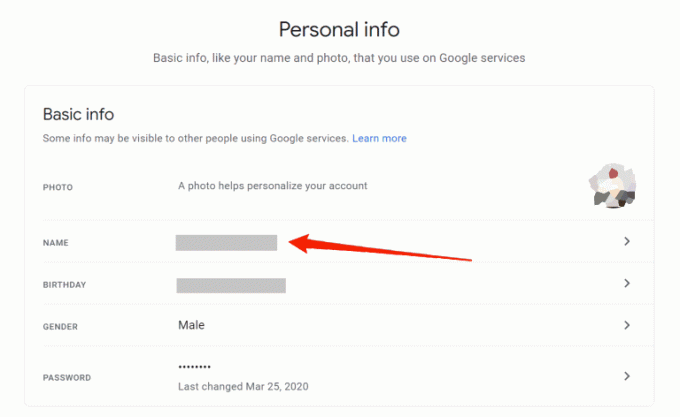
- Kirjoita etu- ja sukunimi, jotka haluat näyttää Google Sheetsissä.
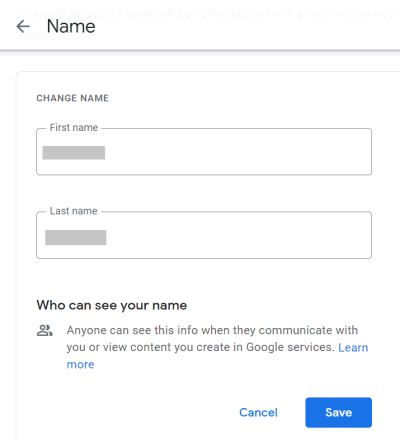
Mainokset
- Tallenna muutokset napsauttamalla Tallenna, ja olet valmis.
Muista, että tallentamasi muutokset eivät näy vain Google Sheetsissä, vaan kaikki muut Google -tuotteet sisältävät Google -dokumentit, Slides ja muut. Lisäksi Google sallii myös asettaa lempinimen, jota voidaan käyttää näyttönimesi sijasta, jos et halua määrittää sitä. Voit määrittää lempinimen Google -tilillesi seuraavasti.
- Vierailla https://aboutme.google.com.
- Napsauta Perustiedot -kohdassa Nimi -välilehden vieressä olevaa nuolikuvaketta.
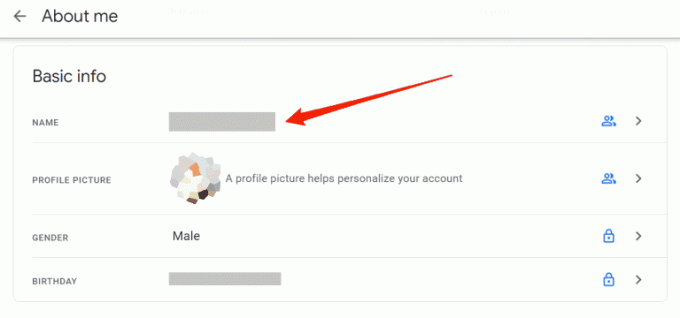
- Näet kaksi vaihtoehtoa, joista toinen on nimesi muokkaus ja toinen lempinimen asettaminen.

Mainokset
- Napsauta Lempinimi -välilehden vieressä olevaa Kynä -kuvaketta asettaaksesi uuden lempinimen.
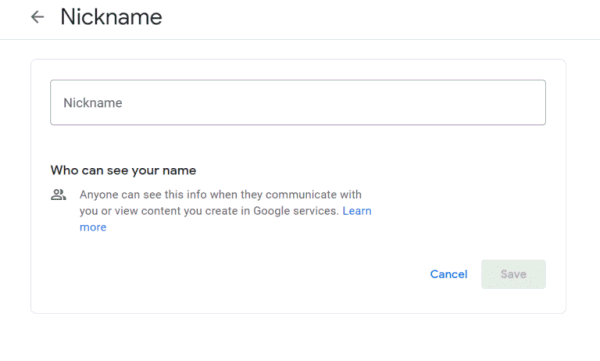
- Kirjoita haluamasi nimi ja tallenna se napsauttamalla Tallenna -painiketta.
Johtopäätös
Näet siis, että näyttönimesi muuttaminen Google Sheetsissä ei ole iso asia. Itse asiassa se muuttaa automaattisesti kaikkien muiden Googlen tuotteiden nimen kerralla. Ja mikä parasta, voit vaihtaa nimen useammin kuin kerran, koska rajoituksia ei ole.
Jos kuitenkin käytät tiliä, joka on vähintään kaksi viikkoa vanhempi, et voi vaihtaa nimeäsi enempää kuin kolme kertaa minuutissa. Mutta olen varma, että tästä ei kannata huolestua. Kerro meille, jos tästä artikkelista on ollut apua, ja kerro myös aiemmista kokemuksistasi ja kamppailuistasi yrittäessäsi muuttaa näyttönimeäsi Googlessa.

![Lataa ja asenna AOSP Android 10 Tecno Camon 12 Prolle [GSI Treble]](/f/1643c8d0e108147c405b0ce8f883930a.jpg?width=288&height=384)

